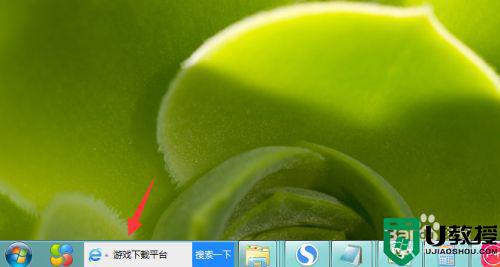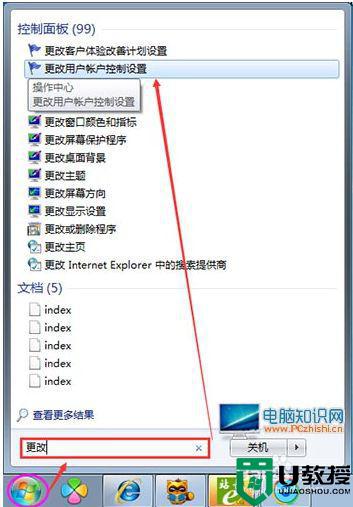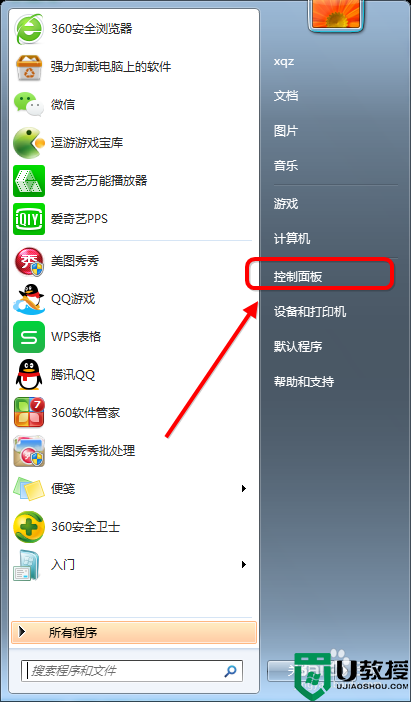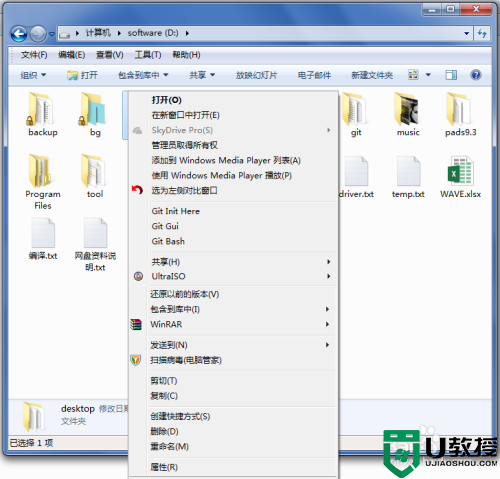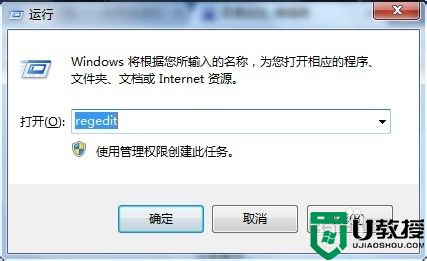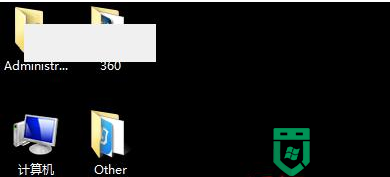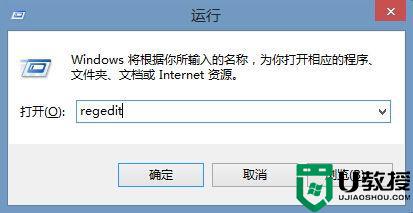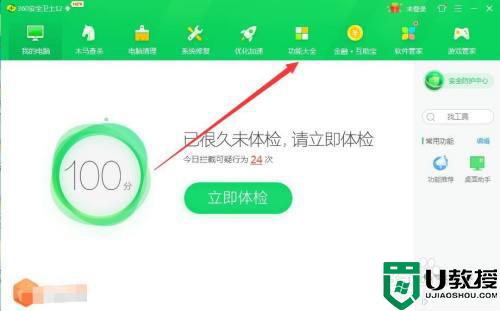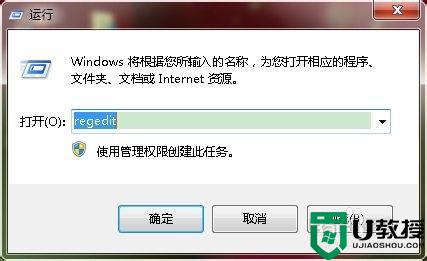复选框 win7怎么去掉 win7如何去掉复选框
时间:2022-08-11作者:huige
近日有win7系统用户发现不管是文件夹还是桌面图标,左上方都有一个可以勾选的小框,也就是复选框,默认是没有的,所以很多用户就用着很不习惯想要将其去掉,那么复选框 win7怎么去掉呢?针对此问题,本文给大家讲述一下win7去掉复选框的详细方法吧。
推荐:win7旗舰版64位系统下载
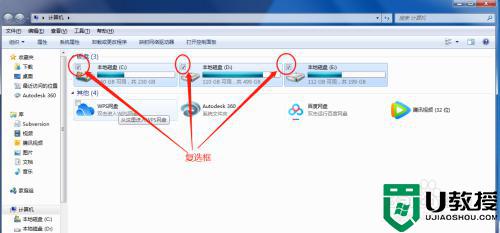
具体步骤如下:
1、首先点击开始—“控制面板”。
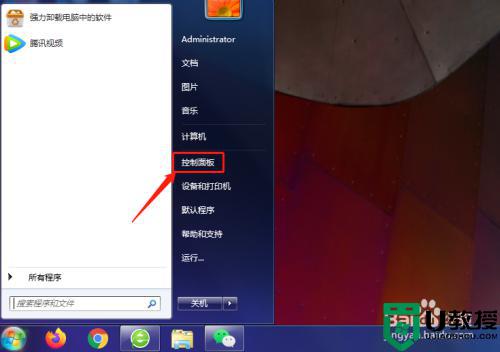
2、接着点击“外观和个性化”。
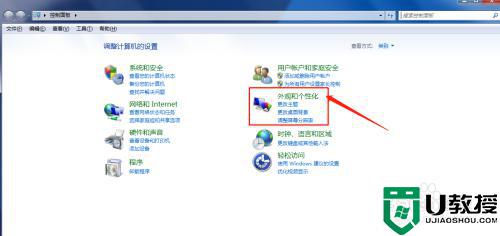
3、下一步再点击“文件夹选项”。
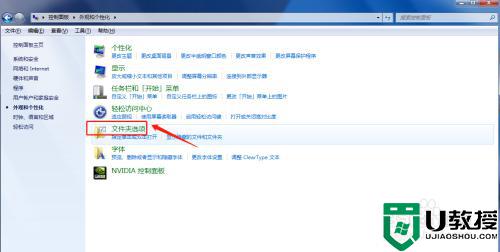
4、进入设置框,点击“查看”,找到“使用复选框以选择项”,并去掉前面的√。
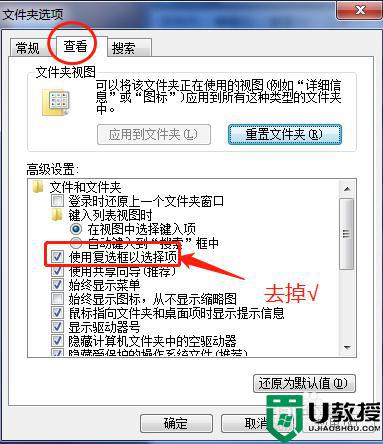
5、另外也可以通过其他方式进入文件夹选项设置。
方式一:打开任意一个盘,点击“工具”—“文件夹选项”。
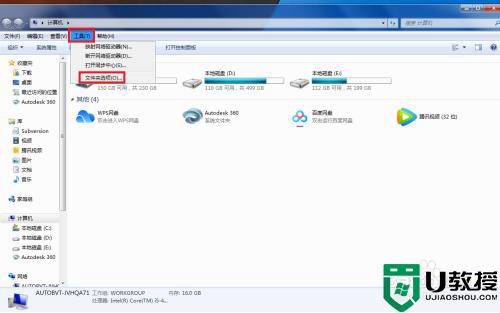
方式二:
1、打开任意一个盘,点击“组织”—“文件夹和搜索选项”。
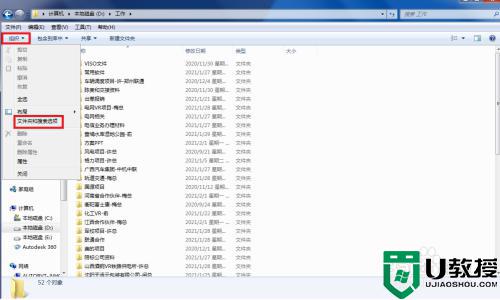
上述给大家讲解的就是win7如何去掉复选框的详细内容,有相同需要的用户们不妨可以学习上面的方法来去掉吧,相信可以帮助到大家。